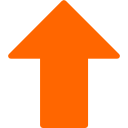Inhalte des Artikels Paperless Docker Installation
Wichtige Information zu diesem Artikel
Es gibt nun eine neue Version der Software, die ich selbst entwickelt habe. Das Programm, welches Paperless-ngx jetzt auch auf Windows installieren, sichern, wiederherstellen und migrieren kann. Lesen Sie zum neuen Paperless Backup Programm diesen Artikel und holen Sie sich das Tool.
Ich habe bereits die Vorteile sowie die vollständige Installationsanleitung für Paperless-ngx auf einem Linux-System in einer virtuellen Maschine als Artikel und Video veröffentlicht. Dort zeige ich, wie Paperless mit Docker Compose sauber läuft und wie man alle Dienste korrekt einrichtet.
Mit diesem Artikel und einem weiteren Video möchte ich nun eine ergänzende Anleitung bereitstellen – diesmal speziell für alle, die Paperless-ngx unter Windows nutzen wollen, und zwar mithilfe von Docker Desktop und WSL (Windows Subsystem for Linux).
Paperless ist eine mächtige Anwendung zur digitalen Dokumentenverwaltung, aber der Einstieg unter Windows ist für viele etwas ungewohnt. Deshalb führe ich Schritt für Schritt durch die Einrichtung. In meinem Video zeige ich:
Zusätzlich stelle ich hier im Artikel die passende docker-compose.yml zur Verfügung, die alle nötigen Dienste enthält: PostgreSQL als Datenbank, Redis als Nachrichtenwarteschlange, Tika und Gotenberg für die Dokumentenverarbeitung und natürlich Paperless selbst als zentrale Anwendung.
Der consume-Ordner, in den Sie später Ihre Dokumente hineinlegen können, wird so eingerichtet, dass Paperless automatisch mit dem Import beginnt. Alle Komponenten sind fertig vorkonfiguriert und laufen miteinander vernetzt – Sie müssen die Datei nur in Docker Desktop einbinden oder im Terminal per Befehl starten.
Dieses Setup ist besonders für alle geeignet, die nicht auf ein separates Linux-System ausweichen wollen, sondern Paperless direkt auf ihrem Windows-Rechner betreiben möchten – und das stabil, lokal und ohne Cloud-Zwang.
Im Video erkläre ich alles ganz genau. Hier im Artikel bekommst du die Konfigurationsdatei, die Befehle und wichtige Hinweise zur Performance – vor allem im Umgang mit dem consume-Ordner und der Windows-Integration.
Kostenlose IT-Sicherheits-Bücher & Information via Newsletter
Bleiben Sie informiert, wann es meine Bücher kostenlos in einer Aktion gibt: Mit meinem Newsletter erfahren Sie viermal im Jahr von Aktionen auf Amazon und anderen Plattformen, bei denen meine IT-Sicherheits-Bücher gratis erhältlich sind. Sie verpassen keine Gelegenheit und erhalten zusätzlich hilfreiche Tipps zur IT-Sicherheit. Der Newsletter ist kostenlos und unverbindlich – einfach abonnieren und profitieren!
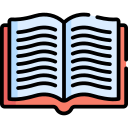
Informationen, Tipps und Tricks für Proxmox-Einsteiger und Fortgeschrittene - umfassend überarbeitete Ausgabe 4 mit 450 Seiten Proxmox-Wissen
Buch auf AmazonNEU
Hier ist die Datei docker-compose.yml.
Diese Datei kann einfach kopiert werden.
Da Paperless nicht nur aus einer einzigen Software besteht, sondern aus mehreren miteinander verbundenen Komponenten, benötigen wir eine sogenannte Komposition. Docker Compose erlaubt es, all diese Dienste in einer Datei zu definieren und sie gemeinsam zu starten. Dadurch wird sichergestellt, dass alle benötigten Teile korrekt zusammenarbeiten.
In dieser Compose-Datei werden verschiedene Dienste orchestriert – also automatisch miteinander verknüpft und gestartet. Dazu zählen unter anderem die Datenbank (db), der Texterkennungsdienst Tika, der PDF-Konvertierungsdienst Gotenberg, der Nachrichtenvermittler (broker) sowie der eigentliche Paperless-Dienst mit Weboberfläche.
Die Erklärung der einzelnen Dienste finden Sie weiter unten im Artikel.
Ich habe diese docker-compose.yml-Datei für Sie vorbereitet. Sie enthält alle wichtigen Container, die benötigt werden, um Paperless-ngx unter Docker auszuführen – inklusive aller unterstützenden Dienste wie Redis, PostgreSQL, Gotenberg, Tika, sowie busybox.
Besonders wichtig: Diese Datei ist optimiert für die Nutzung mit meinem selbst programmierten Paperless Backup Program – einem eigenständigen Windows-Programm, das speziell dafür entwickelt wurde, Backups von Paperless einfach, zuverlässig und ohne Kommandozeile zu erstellen.
Viele Nutzer schrecken vor dem Thema Backup zurück, weil es oft mit Linux-Kenntnissen, Docker-Befehlen und komplexen Skripten verbunden ist. Genau hier setzt mein Tool an: Sie starten einfach die grafische Oberfläche unter Windows und wählen lediglich zwei Dinge aus – den Ordner, in dem Ihre docker-compose.yml-Datei für Paperless liegt, und einen Zielordner für das Backup. Bei einer Wiederherstellung geben Sie einfach wieder den Ordner mit der Paperless-Compose-Datei sowie den Ordner an, in dem Ihr Backup gespeichert ist. Alles Weitere übernimmt das Programm für Sie – einfach, verständlich und ohne Terminal.
Es ist keine zusätzliche Installation notwendig, weder beim Backup-Tool noch bei BusyBox. Die Container werden nur dann gestartet, wenn sie wirklich gebraucht werden – und das Backup funktioniert zuverlässig, ohne dass Sie sich mit technischen Details herumschlagen müssen.
Damit steht einer reibungslosen Nutzung von Paperless unter Windows nichts mehr im Weg – inklusive einem durchdachten Backup-Konzept, das auch für Einsteiger verständlich ist.
Diese Datei und das Backup-Tool ergänzen sich perfekt und bieten Ihnen eine einfache, funktionierende Lösung für Ihre Dokumentenarchivierung – lokal, effizient und sicher.
Ich habe das Programm auf mehreren Computern getestet und zeige in einem Video genau, wie das Paperless Backup Tool arbeitet. Die Grundfunktionen laufen stabil, und typische Szenarien habe ich durchgespielt. Aber eines ist klar: Ich kann nicht alle Eventualitäten testen und nicht jede mögliche Systemkonfiguration abdecken. Dafür fehlen mir schlicht die nötige Anzahl an unterschiedlichen Umgebungen und Systemen. Wenn also etwas bei Ihnen nicht wie erwartet funktioniert, freue ich mich über Rückmeldungen – so kann ich gezielt nachbessern und das Tool weiter verbessern.
Hier habe ich die docker-compose.yml für Paperless vorbereitet. Sie können den Text einfach markieren, kopieren und in eine Datei mit dem Namen docker-compose.yml einfügen. Nach dem Aufruf der Datei mit docker compose up -d erledigt Docker den Rest automatisch.
Services und Dienste in der docker-compose Datei
broker ist der Dienst, der Redis bereitstellt. Redis ist ein In-Memory-Datenspeicher, der von Paperless-ngx für die interne Kommunikation genutzt wird. Genauer gesagt übernimmt Redis das sogenannte Message Brokering. Wenn ein neues Dokument importiert wird, legt Paperless einen Job in der Warteschlange ab. Ein sogenannter Worker holt sich diesen Job aus Redis, verarbeitet ihn und meldet den Abschluss zurück. Ohne diesen Dienst könnten die Hintergrundaufgaben nicht funktionieren, was Paperless langsamer oder funktionsunfähig machen würde.
db ist die Datenbank, konkret eine PostgreSQL-Datenbank. Sie speichert alle strukturierten Informationen, also Metadaten zu Dokumenten, Benutzerdaten, Schlagwörter, archivierte Statusinformationen und vieles mehr. Die Datenbank ist das Rückgrat für alle Such- und Verwaltungsfunktionen in Paperless. Ohne sie wäre keine Benutzeranmeldung, kein Dokumentenabruf und keine OCR-Auswertung möglich. Alles, was nicht in den Dateien selbst steckt, wird in der Datenbank verwaltet.
gotenberg ist ein Dienst, der Office-Dateien wie Word oder Excel in PDF-Dateien umwandelt. Paperless kann nicht direkt mit diesen Formaten umgehen, sondern braucht eine einheitliche Struktur. Sobald ein Word-Dokument importiert wird, schickt Paperless es an Gotenberg. Dieser wandelt das Dokument in ein PDF um, das dann durchsuchbar gemacht und verarbeitet werden kann. Gotenberg ist also ein Konverter, der alle Office-Formate auf das PDF-Format bringt, damit Paperless sie sauber handhaben kann.
tika ist ein Texterkennungs- und Analysewerkzeug. Der Dienst basiert auf Apache Tika und wird von Paperless genutzt, um Text aus PDF-Dateien zu extrahieren. Wenn ein Dokument eingelesen wird, wird es an Tika übergeben. Dieser erkennt den enthaltenen Text und gibt ihn an Paperless zurück, sodass das Dokument durchsuchbar wird. Tika erkennt auch Metadaten und Dateitypen. Damit ist Tika ein zentraler Bestandteil der OCR-Funktion von Paperless.
paperless ist der Hauptdienst, also die eigentliche Anwendung. Dieser Dienst stellt die Weboberfläche bereit, verwaltet die Nutzeranmeldung, zeigt die hochgeladenen Dokumente an und sorgt für die Kommunikation mit allen anderen Diensten. Wenn ein Nutzer ein PDF hochlädt, wird es vom Paperless-Dienst angenommen, analysiert, an die anderen Dienste weitergereicht und im System abgelegt. Paperless ist die Schaltzentrale, die alles steuert und die Oberfläche liefert, über die man später auf seine Dokumente zugreifen kann.
Ich habe das Paperless Backup Programm mit größter Sorgfalt entwickelt und auf mehreren Windows-Systemen getestet. Trotzdem kann ich keine Garantie für fehlerfreies Verhalten in jeder Systemumgebung geben. Die Nutzung des Programms erfolgt daher auf eigene Verantwortung.
Kostenloser Download Paperless Backup Programm:
https://downloads.ralf-peter-kleinert.de/download/paperless-backup-program
Ich übernehme keine Haftung für direkte oder indirekte Schäden, Datenverluste, Systemfehler oder sonstige Folgen, die durch die Nutzung dieses Tools entstehen können. Bitte prüfen Sie vor der Anwendung sorgfältig, ob das Tool in Ihrer Umgebung wie gewünscht funktioniert. Ein regelmäßiges, manuelles Backup Ihrer Daten wird zusätzlich empfohlen.
Ich bin auf Rückmeldungen aus der Praxis angewiesen. Sollten Probleme auftreten, melden Sie sich gern – ich bemühe mich, schnell und zielgerichtet zu helfen. Da ich nicht über unbegrenzte Testsysteme verfüge, kann ich jedoch keine umfassende Kompatibilitätsprüfung garantieren.
Wenn ich das Projekt nicht weiterentwickeln kann, werde ich den Quellcode freigeben, damit andere daran anknüpfen können.
Mit dem Start des Programms erkennen Sie diesen Haftungsausschluss an.
Version 3.0.0.0 vom 26.07.2025
Änderungen:
Achtung:
Version 2.0.0.0 vom 25.07.2025
Änderungen:
Über den Autor: Ralf-Peter Kleinert
Über 30 Jahre Erfahrung in der IT legen meinen Fokus auf die Computer- und IT-Sicherheit. Auf meiner Website biete ich detaillierte Informationen zu aktuellen IT-Themen. Mein Ziel ist es, komplexe Konzepte verständlich zu vermitteln und meine Leserinnen und Leser für die Herausforderungen und Lösungen in der IT-Sicherheit zu sensibilisieren.

Aktualisiert: Ralf-Peter Kleinert 04.08.2025